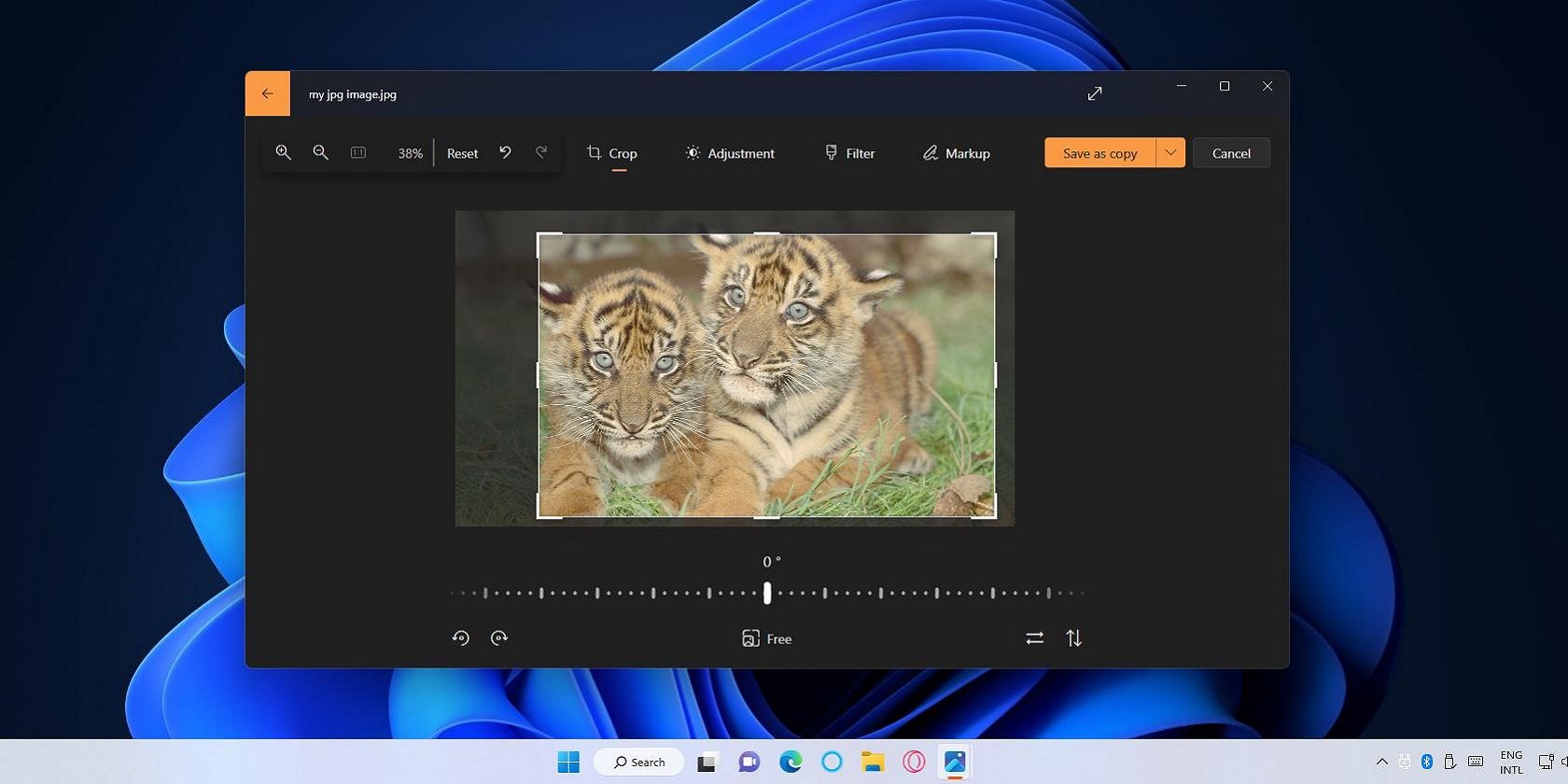برش تصویر یکی از بهترین روشها برای حذف نواحی ناخواسته از آن است. بسیاری از برنامههای ویرایش و مشاهده تصویر در ویندوز ۱۱ ابزارهای برش دارند که میتوانید با آنها تصاویر را با حذف نواحی بیرونی کوتاه کنید. ویندوز ۱۱ سه برنامه پیشنصبشده دارد که شامل ابزارهای برش هستند و میتوانید برنامههای بیشتری برای برش تصاویر خود نصب کنید.
قاببرداری یک تصویر یکی از بهترین روشها برای حذف نواحی ناخواسته از آن است. بسیاری از برنامههای ویرایش و نمایشگر تصویر در ویندوز ۱۱ ابزارهای قاببرداری دارند که میتوانید با آنها تصاویر را با برش نواحی خارجی کوتاه کنید. ویندوز ۱۱ دارای سه برنامه پیشنصب شده است که ابزارهای قاببرداری را شامل میشوند و میتوانید برنامههای بیشتری برای قاببرداری تصاویر خود نصب کنید.
در اینجا چند روش برای قاببرداری تصاویر در ویندوز ۱۱ آورده شده است.
۱. چگونگی قاببرداری تصاویر با Photos
Photos برنامه پیشفرض ویندوز ۱۱ برای مشاهده تصویر است که برخی از گزینههای ویرایش اساسی را در خود دارد. از میان این گزینههای ویرایش ابزار قاببرداری تصویر وجود دارد. میتوانید از ابزار قاببرداری Photos برای کوتاه کردن تصاویر خود به شرح زیر استفاده کنید:
- روی Start کلیک کنید و شورتک برنامه Photos ثابت شده در منو را انتخاب کنید.
- برای قاببرداری یک تصویر در کتابخانه Photos خود، دوبار کلیک کنید.
- روی دکمه Edit image کلیک کنید.
- ابزار قاببرداری احتمالاً بهصورت پیشفرض پس از کلیک روی Edit image انتخاب میشود. اگر چنین نیست، دکمهٔ قاببرداری که در زیر برجسته شده را کلیک کنید.
- برای تغییر اندازهٔ مستطیل قاببرداری، روی لبهٔ آن کلیک چپ کنید و مرز را به ناحیهای که میخواهید در تصویر نگه دارید بکشید. همهٔ چیزی که بیرون از ناحیهٔ مستطیل باشد برش داده میشود.
- برای قرار دادن بخشی از تصویر در داخل مستطیل، در هر نقطهای از تصویر کلیک چپ کنید و با ماوس آن را بکشید.
- همچنین میتوانید تصویر را با کشیدن نوار لغزندهٔ چرخش به سمت چپ یا راست نقطهٔ صفر چرخانید.
- سپس دکمۀ Save as copy را فشار دهید.
- یک نام فایل را داخل جعبهٔ متن وارد کنید.
- یک پوشه برای تصویر قاببرداریشده انتخاب کنید و گزینهٔ Save را کلیک کنید.



ابزار قاببرداری Photos همچنین گزینههای نسبت ابعاد اضافی را شامل میشود. میتوانید با کلیک بر دکمهٔ Free تصویر را با این گزینهها قاببرداری کنید. سپس نسبت ابعادی را برای تغییر اندازهٔ مستطیل قاببرداری انتخاب کرده و روی Done کلیک کنید.
 ۲. چگونگی قاببرداری تصویرها با Snipping Tool
۲. چگونگی قاببرداری تصویرها با Snipping Tool

Snipping Tool ابزار اسکرینشات ویندوز ۱۱ برای گرفتن تصویر است. این برنامه شامل گزینههای حاشیهنویسی و ابزار قاببرداری برای تصاویر میباشد. ابزار قاببرداری آن کاملاً شهودی و آسان است. اینجا نحوهٔ قاببرداری تصویرها با Snipping Tool آورده شده است:
- کلید Win + S را فشار دهید تا ابزار جستجوی فایل را باز کنید.
- در ابزار جستجوی فایل Snipping Tool را تایپ کنید تا آن برنامه پیدا شود.
- سپس نتیجهٔ جستجوی Snipping Tool را کلیک کنید.
- روی دکمهٔ See more در سمت راست Snipping Tool کلیک کنید.
- گزینهٔ Open file را انتخاب کنید.
- فایلی برای قاببرداری انتخاب کنید و Open را کلیک کنید.
- دکمهٔ Image crop را در نوار ابزار برنامه فشار دهید.
- برای کشیدن و تغییر اندازهٔ ناحیهٔ قاببرداری، روی حاشیهٔ آن کلیک چپ کنید و ماوس را نگه دارید. سپس میتوانید داخل مستطیل کلیک چپ کنید تا آن را در تصویر به موقعیت مناسب بکشید.
- روی دکمهٔ Apply (علامت تیک) کلیک کنید تا ناحیهٔ خارج از مربع قاببرداری برش داده شود.
- دکمهٔ Save as را در نوار ابزار Snipping Tool فشار دهید.
- عنوانی برای فایل خود وارد کنید.
- یک مسیر برای گنجاندن تصویر قاببرداریشده انتخاب کنید و Save را کلیک کنید.



۳. چگونگی قاببرداری تصویرها با Paint
Paint برنامه ویرایش گرافیک ویندوز است که شامل گزینههای قاببرداری و تغییر اندازه تصویر میباشد. این برنامه به شما امکان میدهد تصویرها را با انتخاب مستطیلی و انتخاب آزادانهٔ انعطافپذیرتر قاببرداری کنید. راهنمای ما دربارهٔ تغییر اندازه و قاببرداری تصویرها با Paint جزئیات لازم برای استفاده از گزینهٔ Crop این برنامه را فراهم میکند.

۴. چگونگی قاببرداری تصویرها با Paint 3D
Paint 3D نسخهٔ پیشرفتهای از برنامه Paint ویندوز است که گزینههای ویرایش ۳بعدی را در خود دارد. همچنین شامل برخی ابزارهای مفید ویرایش تصویر، مانند گزینهٔ Crop میباشد. Paint 3D برنامهای پیشنصبشده در ویندوز ۱۱ نیست، اما میتوانید آن را از Microsoft Store دریافت کنید. اینجا مراحل قاببرداری یک تصویر با Paint 3D آورده شده است:
- اگر Paint 3D نصب نشده است، در منوی Start ویندوز ۱۱ روی Microsoft Store کلیک کنید. در کادر جستجوی Microsoft Store عبارت Paint 3D را تایپ کنید، صفحهٔ Paint 3D را باز کنید و گزینهٔ Get آن را کلیک کنید.
- روی All apps در منوی Start کلیک کنید و Paint 3D را برای باز کردن انتخاب کنید.
- Open > Browse files را انتخاب کنید.
- اکنون تصویری را که میخواهید قاببرداری کنید انتخاب کنید و برای مشاهده در Paint 3D روی Open کلیک کنید.
- دکمهٔ Crop را در نوار ابزار Paint 3D فشار دهید.
- برای کاهش اندازهٔ ناحیهٔ قاببرداری، حاشیهٔ آن را کلیک چپ و بکشید. سپس مکاننمای ماوس را در وسط جدول قرار داده، کلیک چپ کنید و دکمه را نگه دارید و با کشیدن ماوس ناحیهٔ قاببرداری را روی تصویر موقعیت دهید.
- روی دکمهٔ Crop در سمت راست Paint 3D کلیک کنید.
- گزینهٔ Done را انتخاب کنید تا قاببرداری اعمال شود.
- Menu > Save as را کلیک کنید.
- گزینهٔ قالب Image را انتخاب کنید.
- عنوانی برای تصویر ذخیرهشده خود در جعبهٔ File name وارد کنید.
- یک پوشه برای شامل کردن تصویر قاببرداریشده انتخاب کنید و Save را کلیک کنید.



بهجای آن میتوانید نسبت قالببندی ابعاد را برای تصویر قاببرداریشده انتخاب کنید. کلیک بر Crop در سمت راست Paint 3D گزینههای نسبت ابعاد مختلفی را نشان میدهد که میتوانید انتخاب کنید. یا میتوانید ابعاد قاببرداری را در جعبههای Width و Height وارد کنید.
۵. چگونگی قاببرداری تصویرها با Cropp.me در Edge
مرورگر Edge ویندوز ۱۱ هنوز ابزار قاببرداری داخلی ندارد. بستهٔ آزمایشی canary Edge چنین گزینهای دارد، اما این ویژگی در نسخهٔ پایدار گنجانده نشده است. میتوانید تصویرها را در نسخهٔ بتا/کانری این مرورگر همانطور که در راهنمای ما دربارهٔ چگونگی ویرایش تصویرها در Edge توضیح داده شده، قاببرداری کنید.
با این حال، بیشتر کاربران فعلاً باید از برنامههای وب برای قاببرداری تصویرها در Edge استفاده کنند. Cropp.me یکی از این برنامههای وب است که میتوانید با انتخاب اندازههای خروجی، تصویرها را قاببرداری کنید. میتوانید تصویرها را با Cropp.me به شرح زیر قاببرداری کنید:
- وباپلیکیشن Cropp.me را در Edge (یا مرورگر دیگری ویندوز ۱۱) باز کنید.
- دکمهٔ Upload Your Images را کلیک کنید.
- یک تصویر برای قاببرداری انتخاب کنید و Open را کلیک کنید.
- یک گزینهٔ اندازهٔ خروجی برای قاببرداری انتخاب کنید. یا میتوانید یک اندازهٔ سفارشی با وارد کردن مقادیر در جعبههای عرض و ارتفاع تنظیم کنید.
- دکمهٔ Cropp your images را فشار دهید.
- اگر میخواهید قاببرداری را تنظیم کنید، نشانگر را روی جعبهٔ Scaled Crops نگه دارید و گزینهٔ ویرایش را کلیک کنید. سپس با ماوس ناحیهٔ قاببرداری را تغییر اندازه و موقعیت دهید و گزینهٔ Apply را انتخاب کنید.
- گزینهٔ Download All Crops را کلیک کنید.



۶. چگونگی قاببرداری تصویرها با BatchCrop
BatchCrop یکی از نرمافزارهای قاببرداری شخص ثالث برای ویندوز ۱۱/۱۰ است. این نرمافزار به شما امکان میدهد چندین تصویر را بهطور همزمان باز کنید و قاببرداری کنید. نسخهٔ غیر ثبتنامی BatchCrop بهصورت رایگان در دسترس است اما به باز کردن حداکثر هشت تصویر در یک زمان محدود میشود. اینجا نحوهٔ قاببرداری یک تصویر با BatchCrop آورده شده است:
- وبسایت BatchCrop را باز کنید.
- گزینهٔ Click here for MS Windows را انتخاب کنید.
- پوشهای که حاوی فایل ZIP BatchCrop.win.V4 است را باز کنید.
- دستورالعملهای راهنمای ما برای استخراج فایلهای ZIP را دنبال کنید تا آرشیو BatchCrop.win.V4 استخراج شود.
- پوشهٔ استخراجشدهٔ BatchCrop را باز کنید و دو بار روی Batchcrop.exe کلیک کنید.
- در BatchCrop روی Menu > File کلیک کنید.
- گزینهٔ Add File را انتخاب کنید.
- فایلی برای ویرایش انتخاب کنید و گزینهٔ Open را کلیک کنید.
- روی تصویر در ستون File name کلیک کنید تا قاببرداری شود.
- کلید Ctrl را نگه داشته و دکمهٔ چپ ماوس را فشار دهید تا مستطیل قاببرداری فعال شود.
- مستطیل قاببرداری را با ماوس به موقعیت دلخواه در تصویر بکشید.
- سپس دکمهٔ Apply Crop (آیکون قیچی) را کلیک کنید.
- Save As را انتخاب کنید تا پنجرهٔ انتخاب مسیر فایل باز شود.
- عنوانی برای فایل وارد کنید.
- یک پوشه مقصد انتخاب کنید و گزینهٔ Save را انتخاب کنید.


![]()
میتوانید با کپی کردن همان ناحیهٔ قاببرداری به تصویرهای دیگر، چندین تصویر را بهصورت دستهای قاببرداری کنید. برای این کار چندین تصویر را در BatchCrop باز کنید. ناحیهٔ قاببرداری را برای یک تصویر تنظیم کنید و با فشار دادن Ctrl + C آن را کپی کنید. سپس تصویر باز دیگری را انتخاب کنید و با فشار دادن Ctrl + V قاببرداری کپیشده را به آن اضافه کنید؛ با انتخاب همهٔ تصاویر، روی Apply Crop کلیک کنید تا همزمان برش داده شوند.
قاببرداری تصویرها تا اندازه مناسب در ویندوز ۱۱
قاببرداری راهی خوب برای حذف جزئیات پسزمینهٔ ناخواسته در حاشیهٔ عکسها و بهبود ترکیببندی است. اعمال قاببرداری همچنین باعث کاهش حجم فایلها میشود زیرا تصاویر کوچکتر میشوند. شش روش بالا همگی بهطور کامل روشهای کافی برای قاببرداری تصویرها در ویندوز ۱۱ بدون صرفجویی بر روی نرمافزارهای پیشرفتهٔ ویرایش تصویر هستند. هر روشی که برای شما مناسبتر است را انتخاب کنید.